在WPS文字中,我们将展示如何利用内置的图形工具自动生成笑脸图标。
1、 打开wps文字,进入其主界面中;
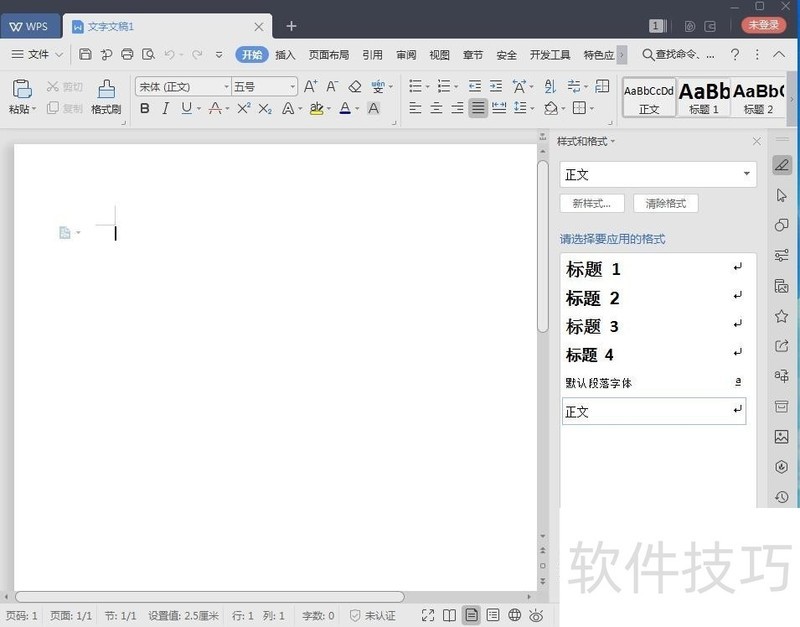
2、 点击wps文字里的插入菜单这一项;
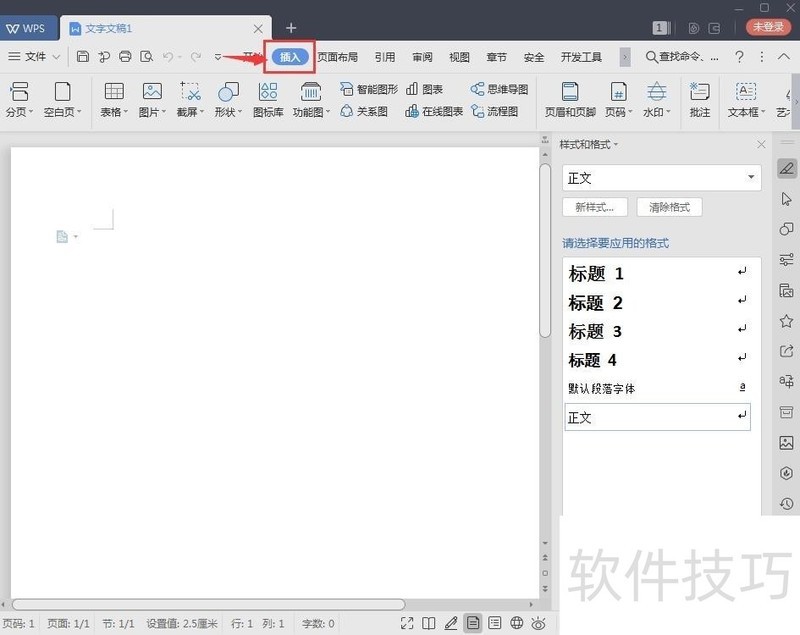
3、 在打开的工具栏中点击形状;
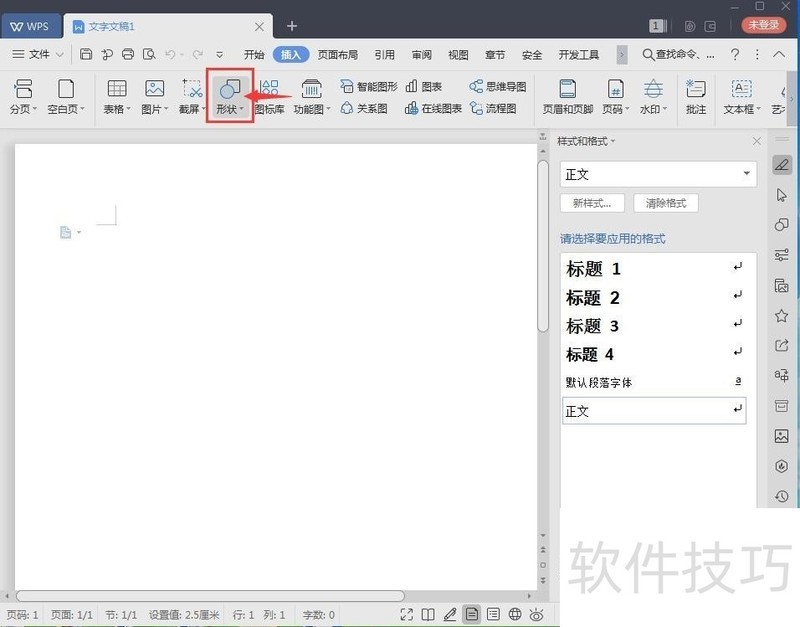
4、 进入形状库后找到基本图形,选择笑脸;
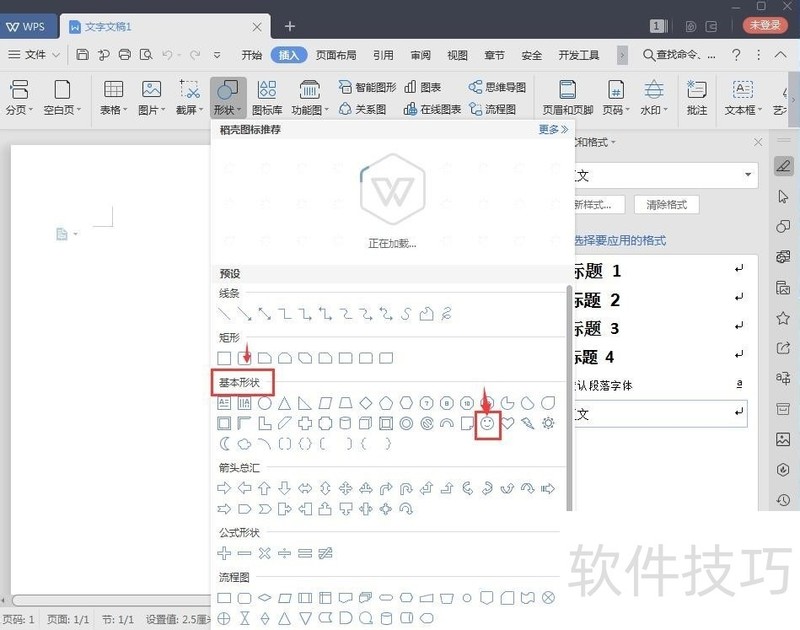
5、 按住鼠标左键不放,在空白的编辑区中拖动鼠标,画出一个笑脸;
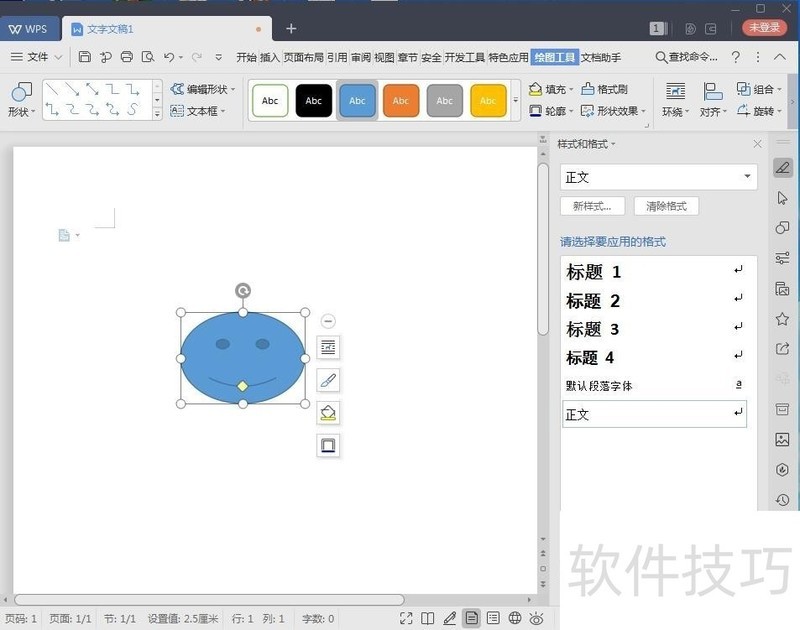
6、 点击形状填充,选择一种合适的颜色,将笑脸填充上这种颜色;
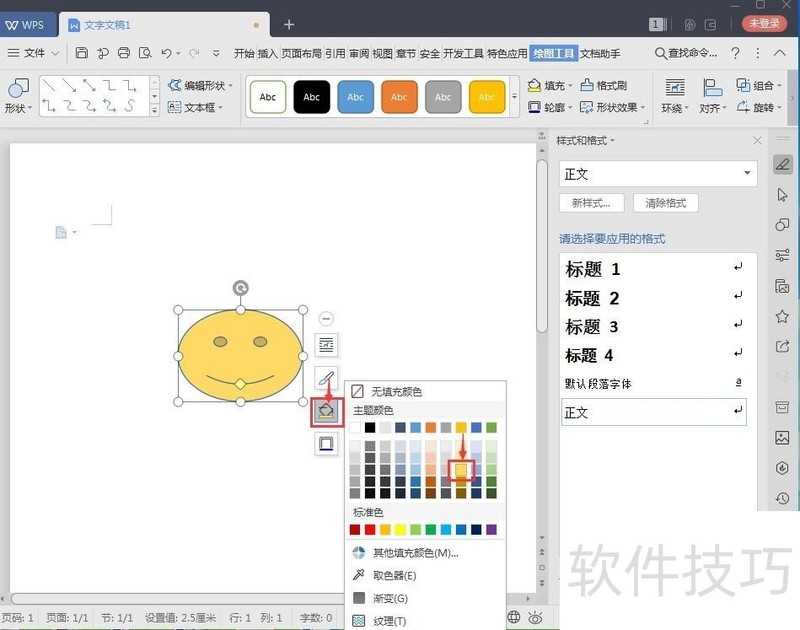
7、 在绘图工具中点击形状效果;

8、 选择阴影效果,添加上一种阴影样式;
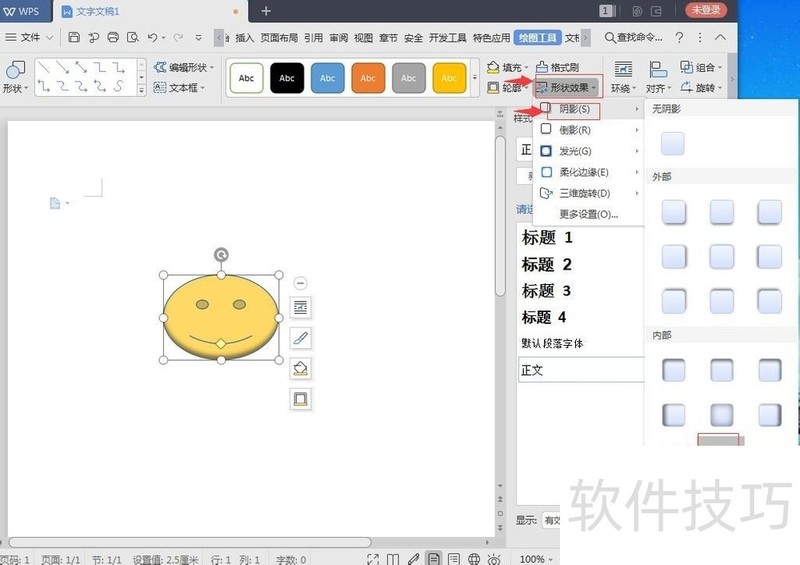
文章标题:#我来了#怎样在wps文字中创建笑脸图形
文章链接://www.hpwebtech.com/jiqiao/209420.html
为给用户提供更多有价值信息,ZOL下载站整理发布,如果有侵权请联系删除,转载请保留出处。
相关软件推荐
其他类似技巧
- 2024-08-25 06:48:02wps演示中如何插入流程图
- 2024-08-25 06:46:02情绪树怎么画
- 2024-08-25 06:45:01wps文字怎么添加分栏之间的分隔线?
- 2024-08-25 06:44:02wps中怎么画线
- 2024-08-25 06:42:01wps的ppt怎么压缩图片
- 2024-08-25 06:41:02在wps文字中创建八边形
- 2024-08-25 06:39:02wps智能提取数据
- 2024-08-25 06:38:01wps2019怎么一键清除文字格式?
- 2024-08-25 06:37:01WPS PPT如何添加渐变式回旋退出效果
- 2024-08-25 06:33:01wps表格怎么插入雷达图
金山WPS Office软件简介
WPS大大增强用户易用性,供用户根据特定的需求选择使用,并给第三方的插件开发提供便利。ZOL提供wps官方下载免费完整版。软件特性:办公, 由此开始新增首页, 方便您找到常用的办公软件和服务。需要到”WPS云文档”找文件? 不用打开资源管理器, 直接在 WPS 首页里打开就行。当然也少不了最近使用的各类文档和各种工作状... 详细介绍»









